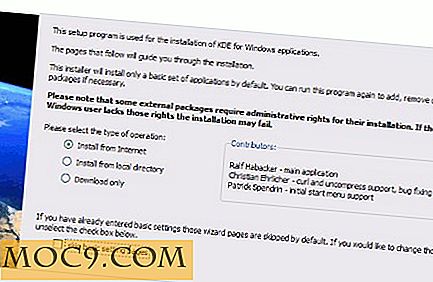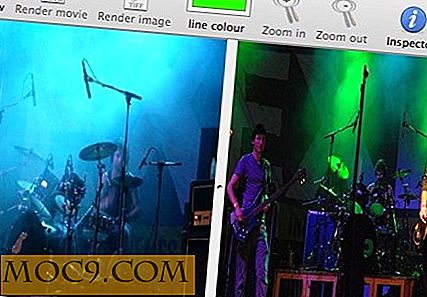Làm thế nào để cài đặt trình điều khiển chưa được ký trong Windows 10
Bất kỳ thiết bị phần cứng nào được gắn vào hệ thống Windows của bạn đều yêu cầu bạn cài đặt trình điều khiển phần cứng để hoạt động bình thường. Các trình điều khiển phần cứng có quyền truy cập cấp thấp vào hệ thống Windows của bạn để chúng có thể hoạt động như chúng cần. Kể từ khi các trình điều khiển được truy cập vào hạt nhân, Windows yêu cầu những trình điều khiển được chính thức ký kết. Bất kỳ trình điều khiển nào không có chữ ký trình điều khiển chính thức của Microsoft sẽ không được phép cài đặt trên Windows.
Tuy nhiên, sẽ có những lúc bạn cần phải cài đặt các trình điều khiển không chính thức, trình điều khiển chưa được ký hoặc thậm chí các trình điều khiển cũ không có chữ ký số. Trong những trường hợp đó, bạn cần phải nhảy xung quanh một chút để cài đặt các trình điều khiển chưa được ký trong Windows. Sau đây là cách cài đặt trình điều khiển chưa được ký trong Windows 10.
Lưu ý: việc kiểm tra chữ ký trình điều khiển là một tính năng bảo mật và việc tắt tính năng này không được khuyến nghị. Chỉ cài đặt các trình điều khiển chưa được ký từ các nguồn đáng tin cậy.
Có ba cách khác nhau để cài đặt các trình điều khiển chưa được ký trong Windows 10. Tôi sẽ chỉ cho bạn cả ba cách. Thực hiện theo một trong đó là thoải mái nhất cho bạn.
1. Cài đặt trình điều khiển chưa được ký từ menu khởi động nâng cao
Cách dễ nhất để cài đặt trình điều khiển chưa được ký là sử dụng menu Khởi động Nâng cao của Windows 10. Để thực hiện điều đó, nhấn “Win + X”, điều hướng đến “Shutdown” và sau đó “Shift + Left Click” trên tùy chọn “Restart”.

Hành động trên sẽ khởi động lại hệ thống của bạn và sẽ đưa bạn đến menu Khởi động Nâng cao. Ở đây, chọn tùy chọn “Gỡ rối”.

Trong phần Khắc phục sự cố, chọn tùy chọn “Tùy chọn nâng cao”.

Bây giờ, chọn “Cài đặt khởi động”.

Tùy chọn Cài đặt khởi động sẽ cho phép bạn khởi động hệ thống Windows của bạn ở các chế độ khác nhau. Chỉ cần nhấp vào nút “Khởi động lại” để tiếp tục.

Vì chúng ta cần phải cài đặt các trình điều khiển chưa được ký, hãy nhấn F7 trên bàn phím của bạn để chọn tùy chọn thứ bảy "Vô hiệu hóa việc thực thi chữ ký của trình điều khiển."

Ngay sau khi bạn bấm phím, hệ thống của bạn sẽ khởi động vào Windows. Bây giờ bạn có thể cài đặt bất kỳ trình điều khiển chưa ký nào bạn muốn. Sau khi cài đặt, khởi động lại hệ thống của bạn, và Trình điều khiển Chữ ký của Trình điều khiển sẽ được kích hoạt tự động từ lần khởi động lại kế tiếp.
Nếu bạn muốn cài đặt một trình điều khiển chưa được ký, bạn phải thực hiện lại quá trình trên.
2. Cài đặt trình điều khiển chưa được ký bằng cách bật chế độ kiểm tra
Một cách khác để cài đặt các trình điều khiển không dấu là kích hoạt chế độ kiểm tra trong Windows 10. Điều tốt về phương pháp này là nó sẽ vẫn được kích hoạt cho đến khi bạn tự tắt nó đi - một cách khá hữu ích nếu bạn đang thử nghiệm các trình điều khiển khác nhau.
Để bắt đầu, nhấn “Win + X” để mở menu Power User, sau đó chọn tùy chọn “Command Prompt (Admin).”

Hành động trên sẽ mở Command Prompt bằng quyền admin. Ở đây, sao chép và thực hiện lệnh dưới đây:
bcdedit / set testsigning on

Bạn sẽ thấy rằng lệnh đã được thực thi thành công. Chỉ cần khởi động lại hệ thống của bạn, và bạn sẽ được khởi động vào chế độ kiểm tra. Khi bạn đang ở Chế độ thử nghiệm, bạn có thể cài đặt các trình điều khiển chưa được ký. Hơn nữa, bạn cũng sẽ thấy một hình mờ, một cái gì đó giống như một trong hình dưới đây, để cho bạn biết rằng hệ thống Windows của bạn đang ở chế độ kiểm tra.

Khi bạn đã cài đặt xong trình điều khiển, điều quan trọng là bạn tắt chế độ kiểm tra. Để thực hiện điều đó, sử dụng lệnh dưới đây làm quản trị viên và khởi động lại hệ thống của bạn:
bcdedit / set testsigning off

3. Cài đặt Trình điều khiển chưa được ký bằng cách vô hiệu hóa kiểm tra tính toàn vẹn
Bạn cũng có thể tắt kiểm tra tính toàn vẹn để cài đặt các trình điều khiển chưa được ký. Để vô hiệu hóa tính năng kiểm tra tính toàn vẹn, hãy mở Command Prompt làm quản trị viên từ menu Power User và thực hiện lệnh dưới đây:
bcdedit / set nointegritychecks off

Sau khi thực hiện lệnh, chỉ cần khởi động lại hệ thống của bạn, và bạn có thể cài đặt trình điều khiển chưa ký trên máy tính Windows 10 của bạn.
Cũng giống như với Chế độ kiểm tra, điều quan trọng là phải bật kiểm tra tính toàn vẹn. Để kích hoạt lại tính năng kiểm tra tính toàn vẹn, thực hiện lệnh dưới đây với tư cách quản trị viên trong dấu nhắc lệnh:
bcdedit / set nointegritychecks on

Bây giờ khởi động lại hệ thống và bạn tốt để đi.
Làm bình luận bên dưới chia sẻ suy nghĩ và kinh nghiệm của bạn về việc sử dụng các phương pháp trên để cài đặt các trình điều khiển chưa được ký trong Windows 10